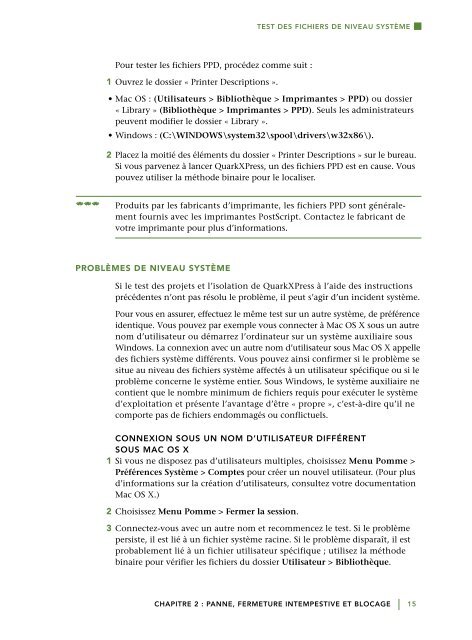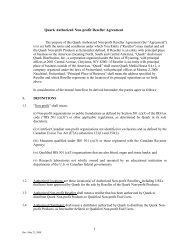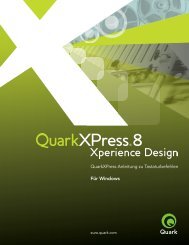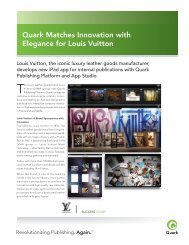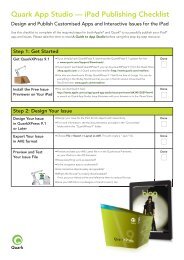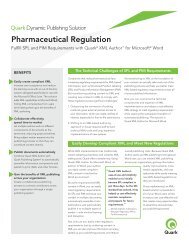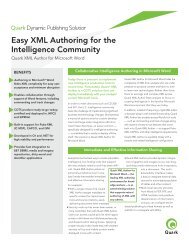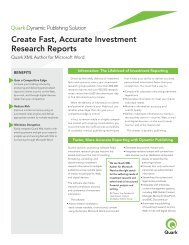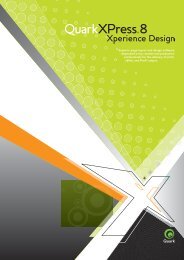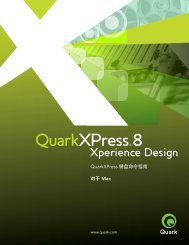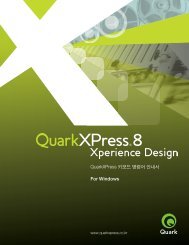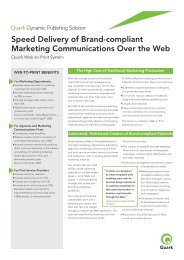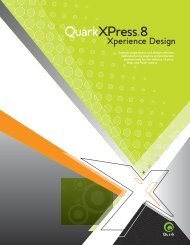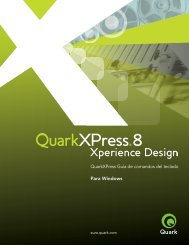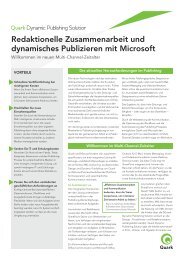Guide du dépannage QuarkXPress 8
Guide du dépannage QuarkXPress 8
Guide du dépannage QuarkXPress 8
Create successful ePaper yourself
Turn your PDF publications into a flip-book with our unique Google optimized e-Paper software.
TEST DES FICHIERS DE NIVEAU SYSTÈME<br />
Pour tester les fichiers PPD, procédez comme suit :<br />
1 Ouvrez le dossier « Printer Descriptions ».<br />
•MacOS: (Utilisateurs > Bibliothèque > Imprimantes > PPD) ou dossier<br />
« Library » (Bibliothèque > Imprimantes > PPD). Seuls les administrateurs<br />
peuvent modifier le dossier « Library ».<br />
• Windows : (C:\WINDOWS\system32\spool\drivers\w32x86\).<br />
2 Placez la moitié des éléments <strong>du</strong> dossier « Printer Descriptions » sur le bureau.<br />
Si vous parvenez à lancer <strong>QuarkXPress</strong>, un des fichiers PPD est en cause. Vous<br />
pouvez utiliser la méthode binaire pour le localiser.<br />
*** Pro<strong>du</strong>its par les fabricants d’imprimante, les fichiers PPD sont généralement<br />
fournis avec les imprimantes PostScript. Contactez le fabricant de<br />
votre imprimante pour plus d’informations.<br />
PROBLÈMES DE NIVEAU SYSTÈME<br />
Si le test des projets et l’isolation de <strong>QuarkXPress</strong> à l’aide des instructions<br />
précédentes n’ont pas résolu le problème, il peut s’agir d’un incident système.<br />
Pour vous en assurer, effectuez le même test sur un autre système, de préférence<br />
identique. Vous pouvez par exemple vous connecter à Mac OS X sous un autre<br />
nom d’utilisateur ou démarrez l’ordinateur sur un système auxiliaire sous<br />
Windows. La connexion avec un autre nom d’utilisateur sous Mac OS X appelle<br />
des fichiers système différents. Vous pouvez ainsi confirmer si le problème se<br />
situe au niveau des fichiers système affectés à un utilisateur spécifique ou si le<br />
problème concerne le système entier. Sous Windows, le système auxiliaire ne<br />
contient que le nombre minimum de fichiers requis pour exécuter le système<br />
d’exploitation et présente l’avantage d’être « propre », c’est-à-dire qu’il ne<br />
comporte pas de fichiers endommagés ou conflictuels.<br />
CONNEXION SOUS UN NOM D’UTILISATEUR DIFFÉRENT<br />
SOUS MAC OS X<br />
1 Si vous ne disposez pas d’utilisateurs multiples, choisissez Menu Pomme ><br />
Préférences Système > Comptes pour créer un nouvel utilisateur. (Pour plus<br />
d’informations sur la création d’utilisateurs, consultez votre documentation<br />
Mac OS X.)<br />
2 Choisissez Menu Pomme > Fermer la session.<br />
3 Connectez-vous avec un autre nom et recommencez le test. Si le problème<br />
persiste, il est lié à un fichier système racine. Si le problème disparaît, il est<br />
probablement lié à un fichier utilisateur spécifique ; utilisez la méthode<br />
binaire pour vérifier les fichiers <strong>du</strong> dossier Utilisateur > Bibliothèque.<br />
CHAPITRE 2 : PANNE, FERMETURE INTEMPESTIVE ET BLOCAGE | 15